Microsoft Ekipleri katılma kodu, kuruluş içindeki diğer kişilerin ekibinize katılmasına izin vermenin en kolay yoludur. ekip davetleri ve bağlantılar 'den farklı olarak, birleştirme kodları uzun bekleme sürelerini ortadan kaldırır, birden çok kez kullanılabilir ve sıfırlanabilir veya kaldırılabilir.
Bu eğitim, Microsoft Teams'deki bir ekip için birleştirme kodu oluşturma, kullanma ve yönetme adımlarında size yol gösterecektir.
MS Ekibinin Katılım Kodu Nedir?
Microsoft Teams katılım kodları, kullanıcıların belirli ekiplere katılmasına olanak tanıyan benzersiz alfasayısal tanımlayıcılardır. Bu kodlar ekip sahipleri ve yöneticiler tarafından oluşturulur ve kuruluş içindeki herkesle paylaşılabilir. Manuel onay veya ekleme gerektiren ekip bağlantılarının ve e-posta adreslerinin aksine, birleştirme kodları kullanıcıların ekiplere anında katılmasına olanak tanır.
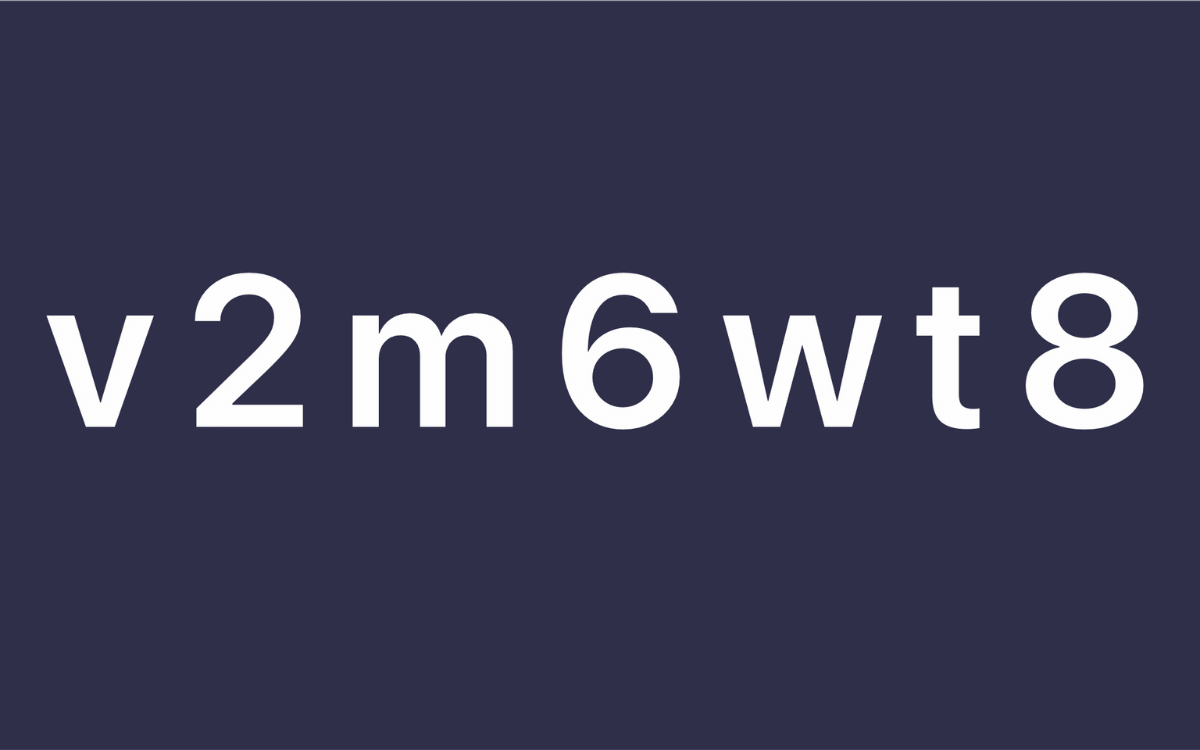
Birleştirme kodu yedi harf ve rakamın birleşiminden oluşur. Katılma kodunu giren kullanıcılar otomatik olarak ilgili ekibe eklenecek ve görüşmelere, paylaşılan dosyalara ve belgelere erişim kazanacaktır. Ayrıca ekip sahipleri ve yöneticiler, ekiplerinin katılma kodlarını istedikleri zaman değiştirme veya kaldırma olanağına sahiptir.
Microsoft Teams Kodu Nasıl Oluşturulur
Microsoft Teams sahibi veya yöneticisiyseniz Ekip yönetimi konsolu aracılığıyla bir ekip için katılma kodu oluşturabilirsiniz. Bunu yapmak için Microsoft Teams masaüstü uygulamasını açın veya bir web tarayıcısı aracılığıyla arayüzünde oturum açın ve ardından:
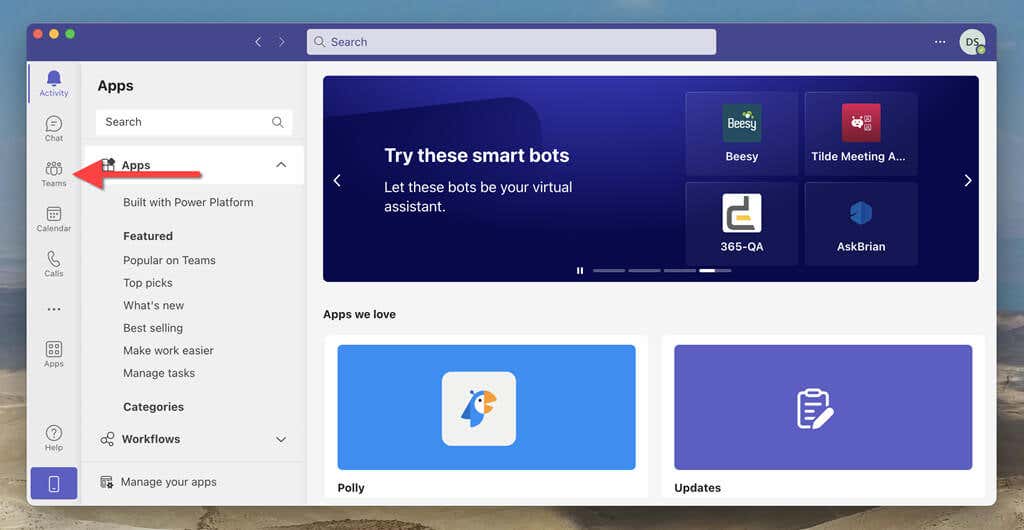
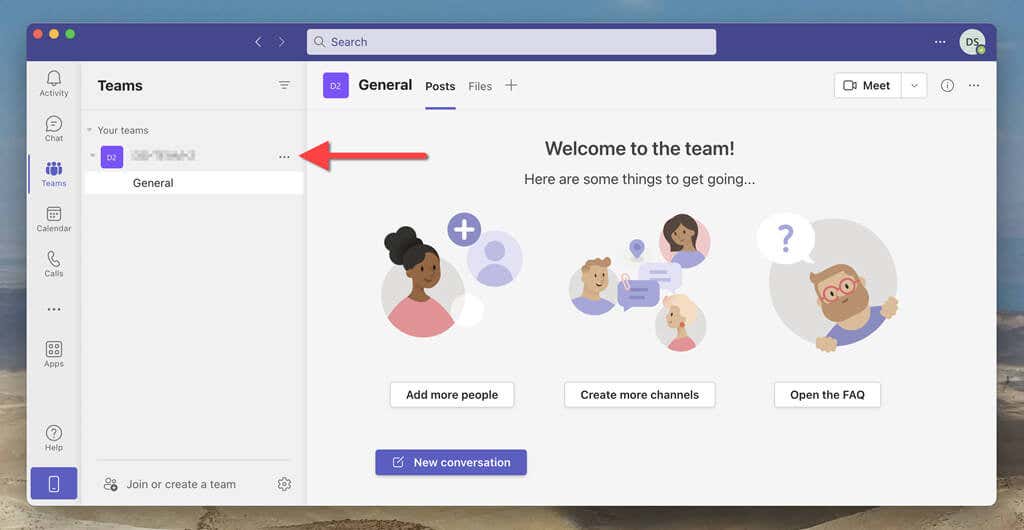
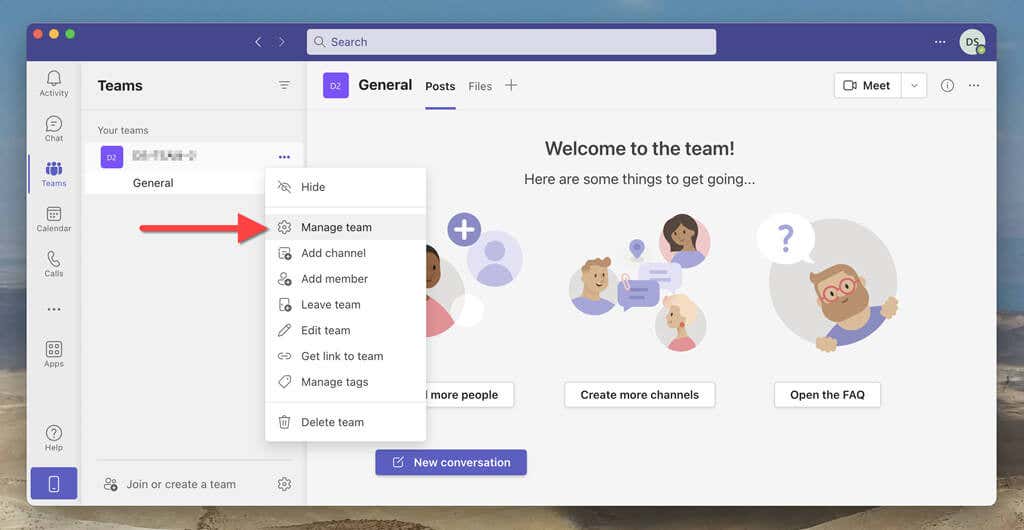
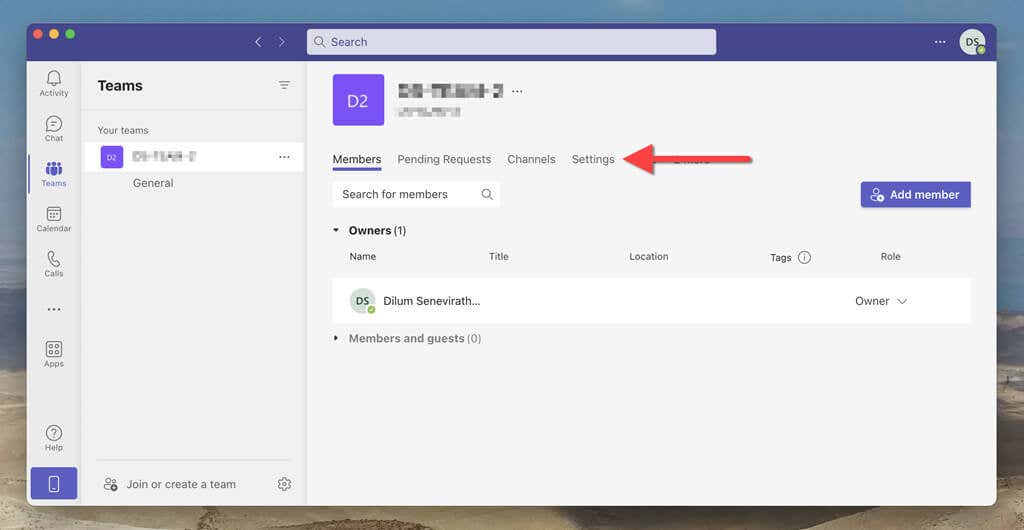
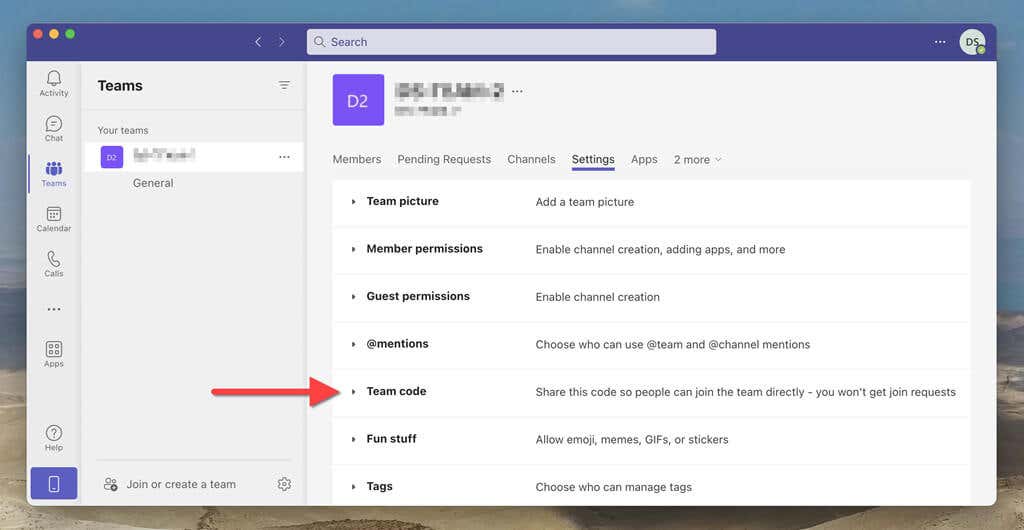
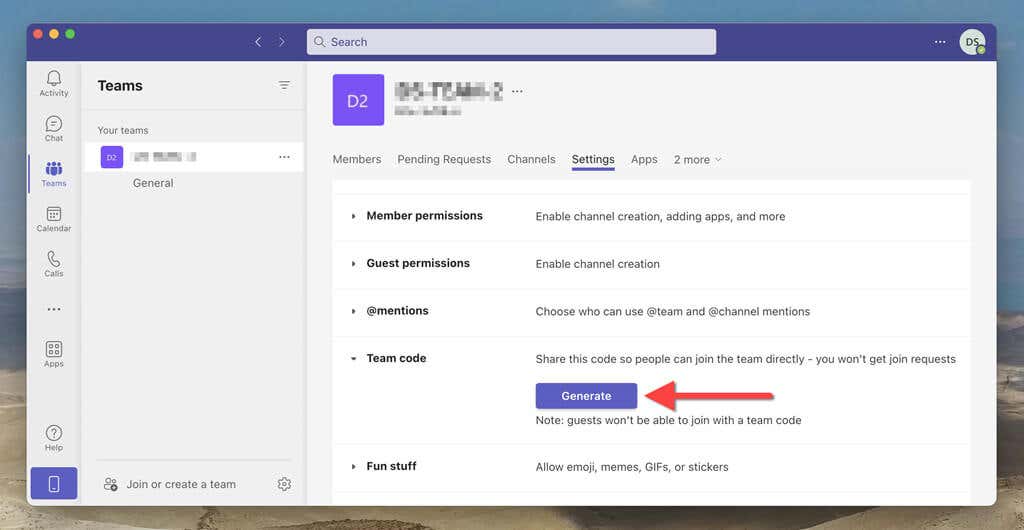
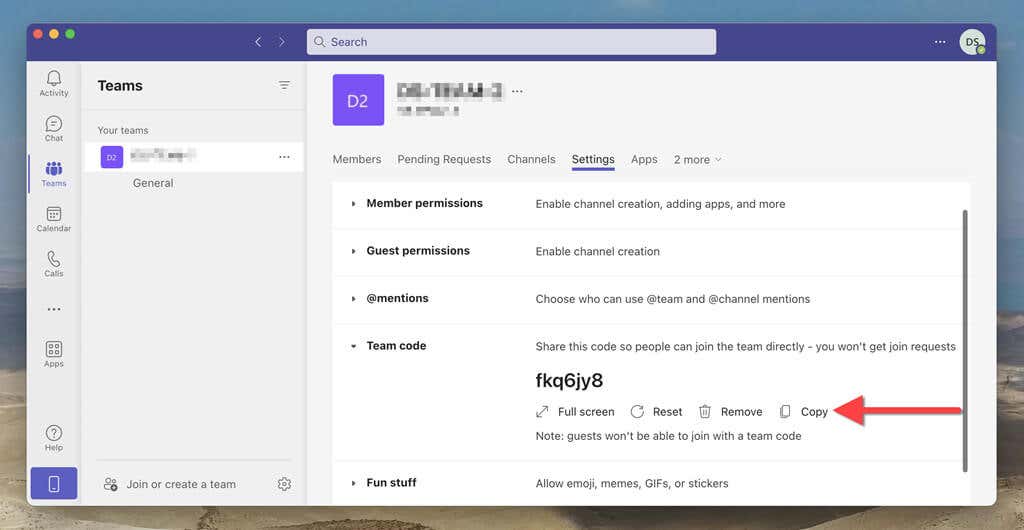
Not: Android veya iOS için Microsoft Teams uygulamasında birleştirme kodları oluşturamaz veya yönetemezsiniz..
Kodla Microsoft Teams Ekibine Nasıl Katılabilirsiniz
Bir kişi Microsoft Teams katılım kodunu aldıktan sonra bunu anında bir ekibe katılmak için kullanabilir. Şunları yapmaları gerekir:
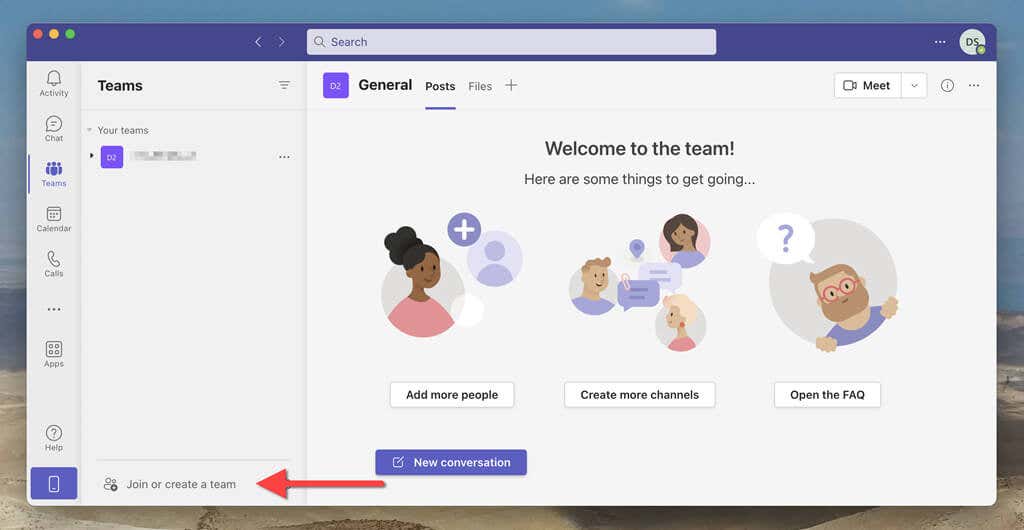
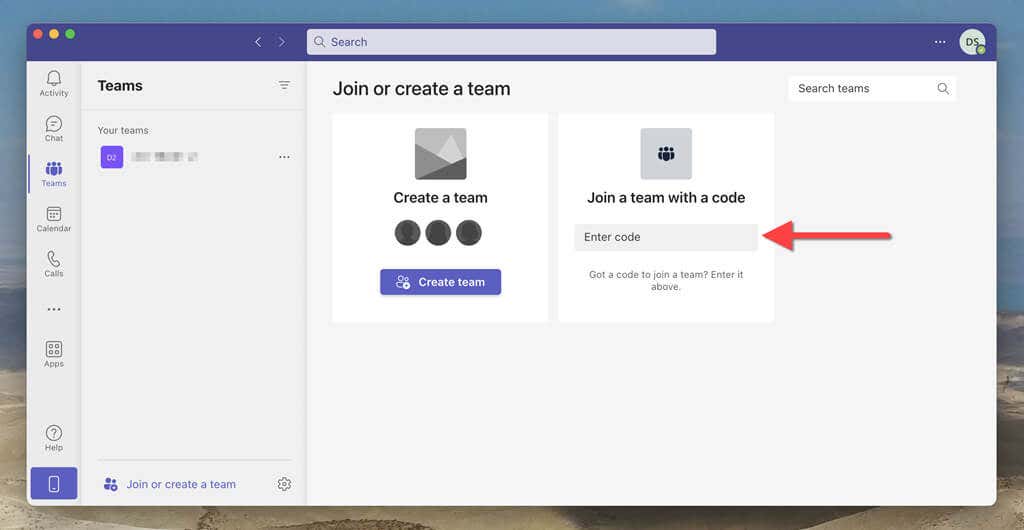
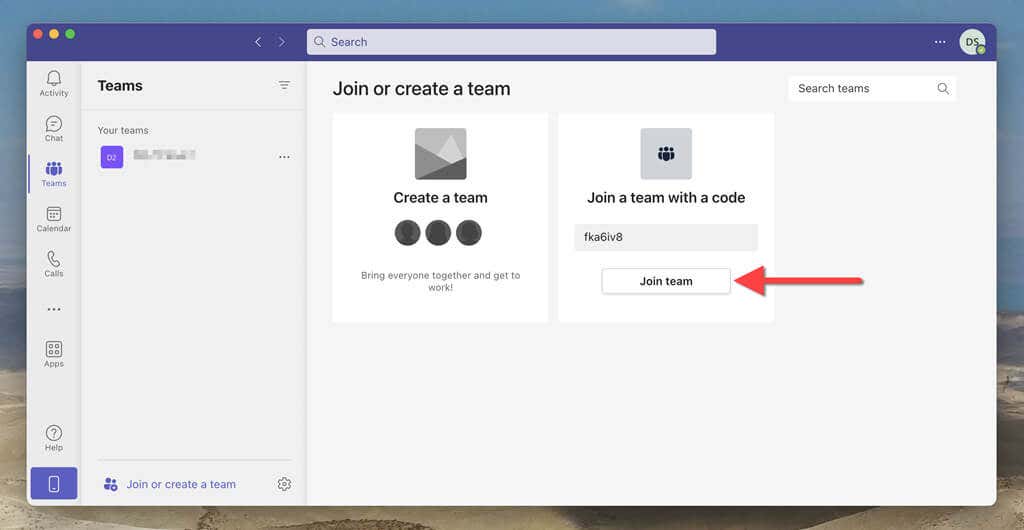
Kullanıcılar mobil cihazlar için Microsoft Teams uygulamasında da birleştirme kodlarını kullanabilir. Bunu şu şekilde yapabilirsiniz:
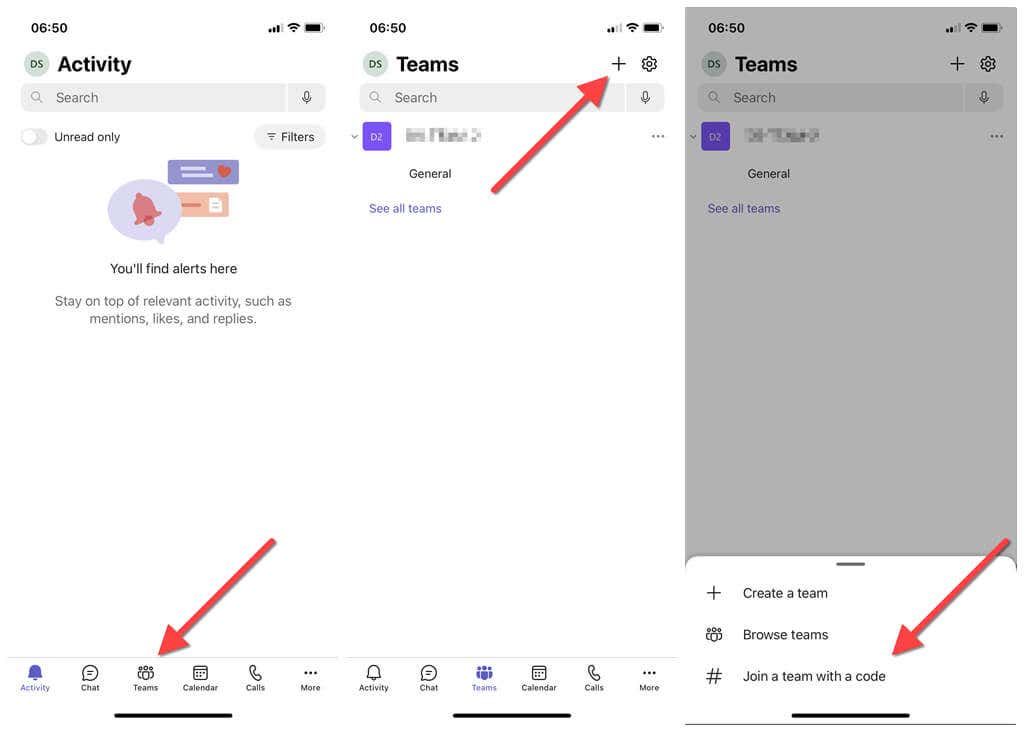
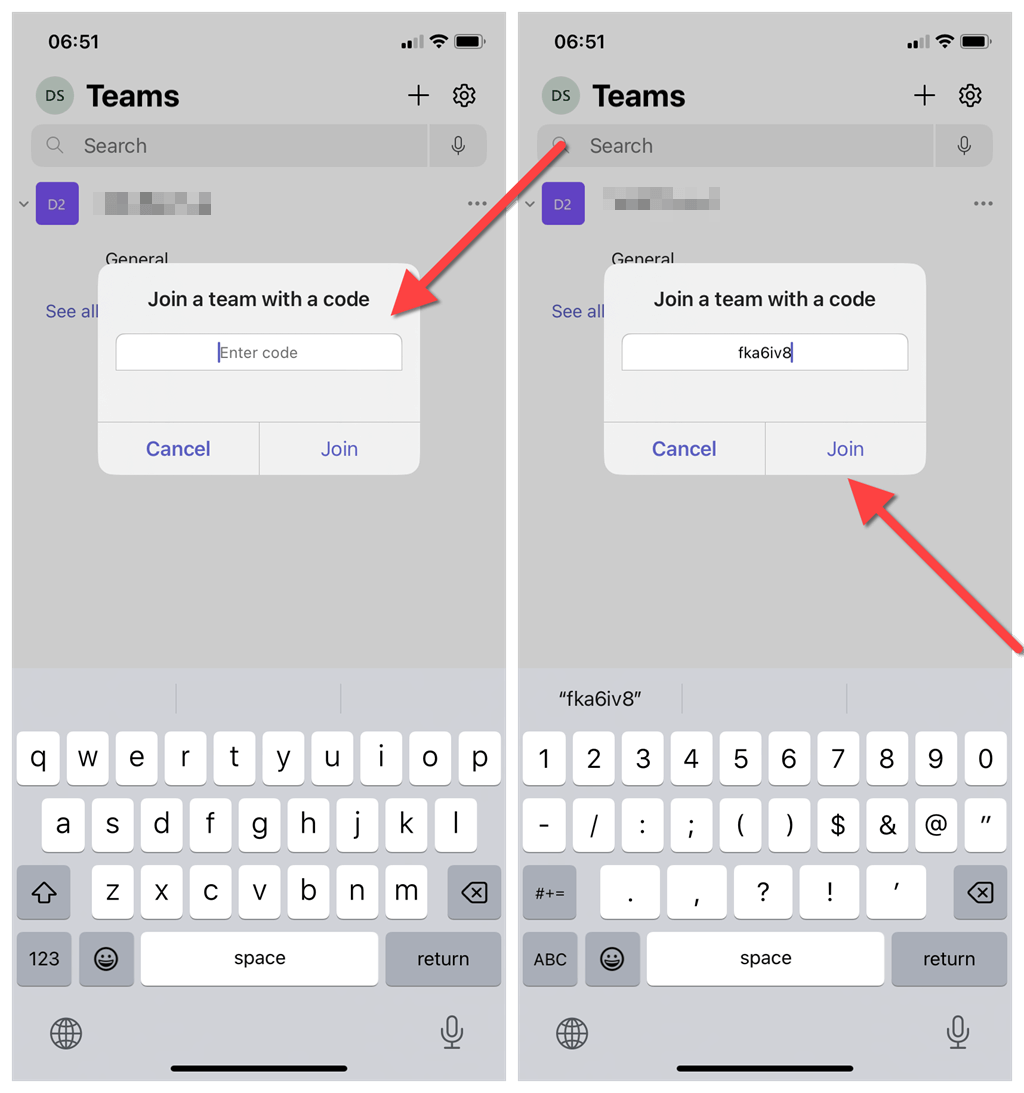
Not: Harici veya misafir kullanıcılar birleştirme kodlarını kullanamaz.
Microsoft Teams Kodu Nasıl Sıfırlanır veya Kaldırılır
Microsoft Teams sahibi veya yöneticisi olarak bir ekibin kodunu değiştirebilir veya kaldırabilirsiniz. Bunu yapmak için:
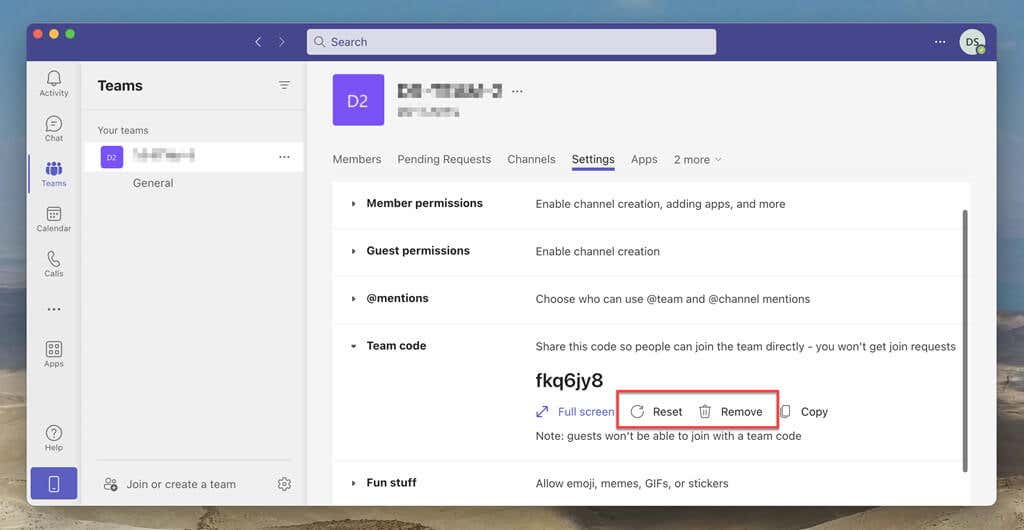
Ekip Oluşturucu
Az önce öğrendiğiniz gibi, yalnızca birkaç tıklamayla bir Microsoft Teams katılım kodu oluşturabilir ve davetlere ve onaylara gerek kalmadan diğer kişilerin sohbete katılmasını sağlayabilirsiniz. Bu nedenle, bir dahaki sefere bir ekibe kişi eklemeniz gerektiğinde, sorunsuz ekip oluşturma deneyimi için bir ekip kodu oluşturup göndermeyi düşünün.
.